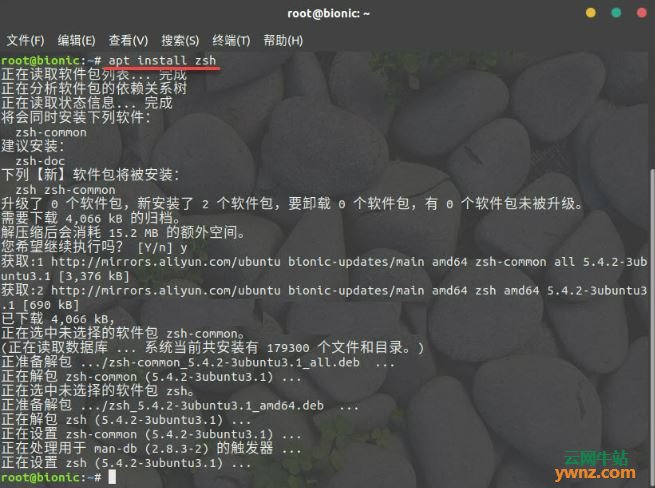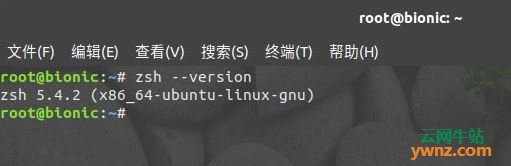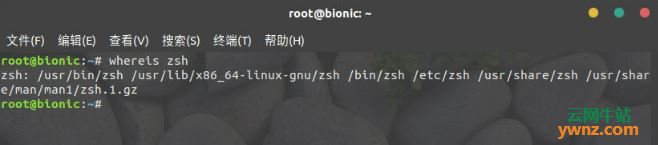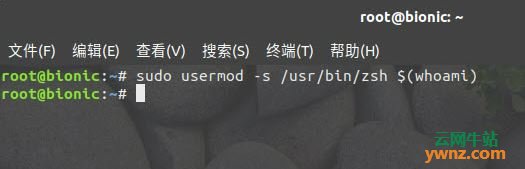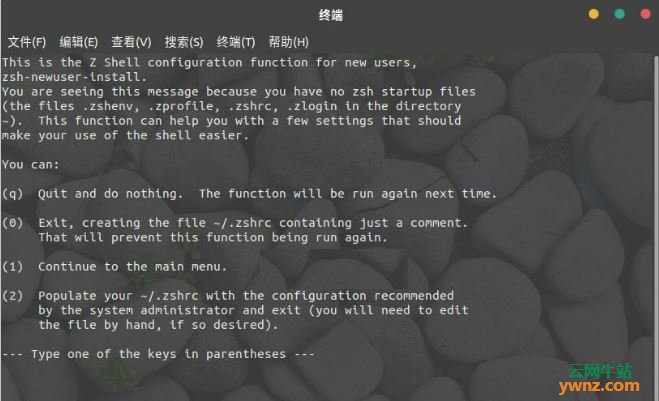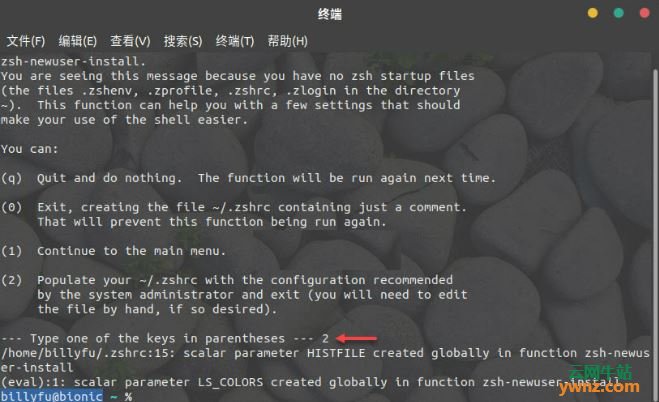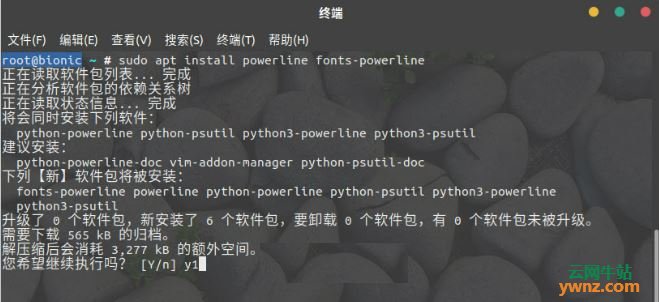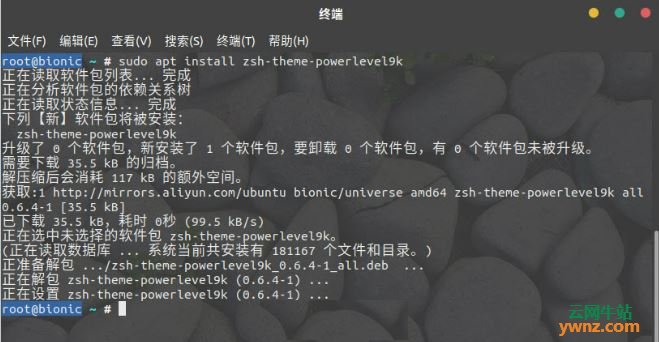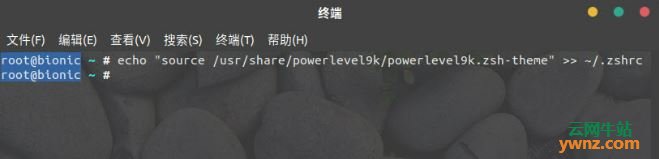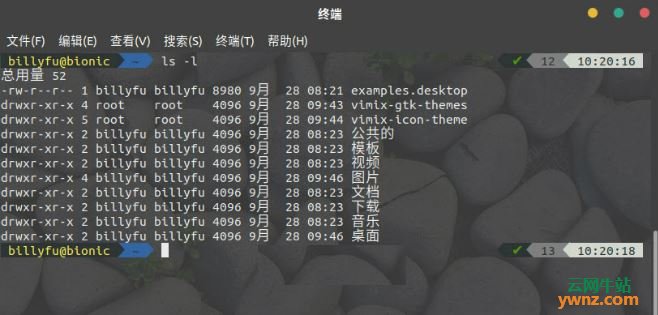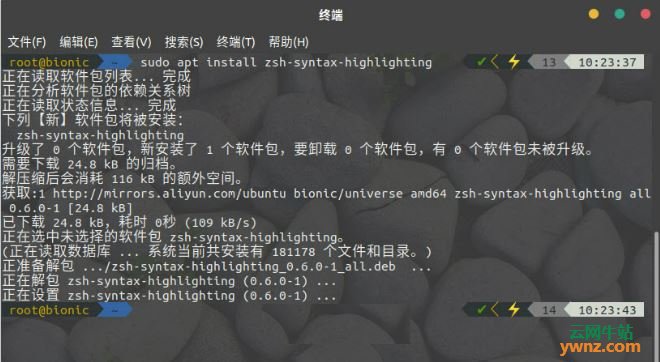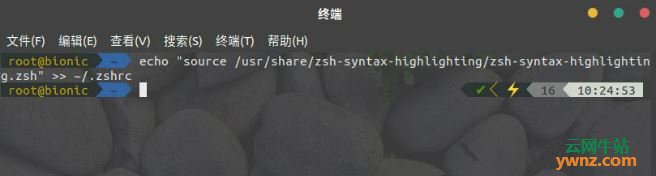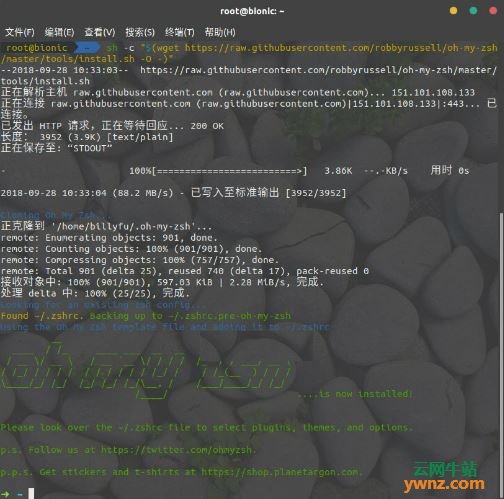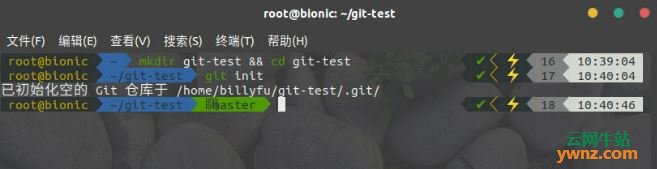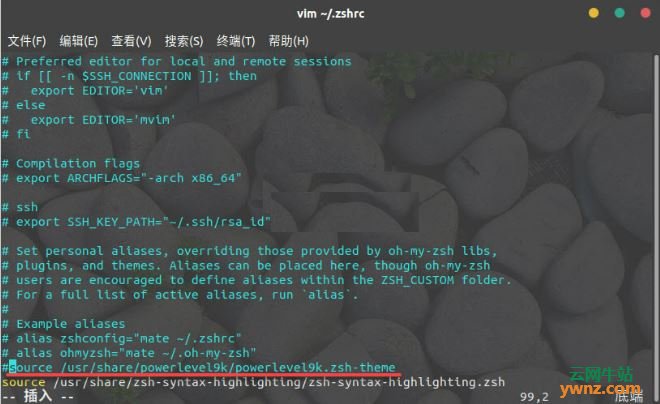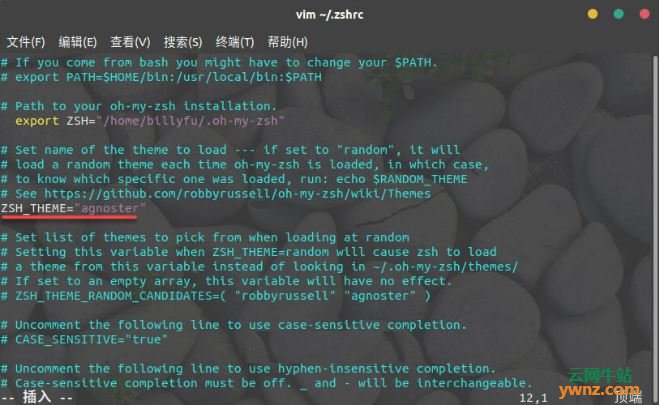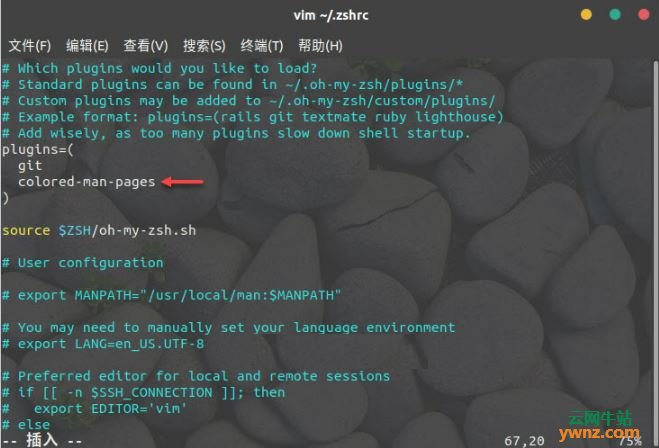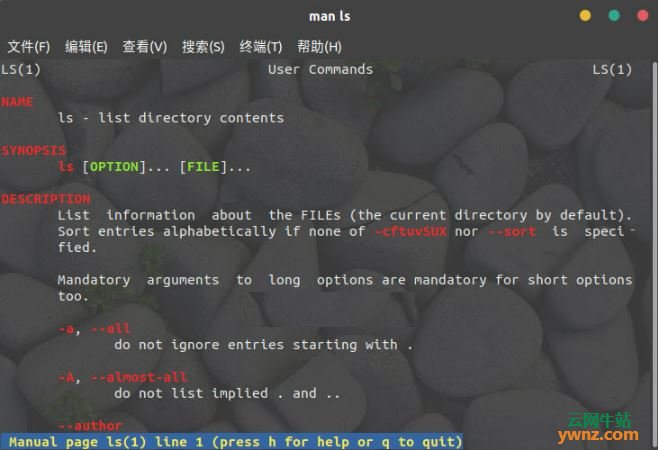|
ZSH Shell 也称为 Z Shell,类似于 Bash 与 SH 的 Linux Shell,本文介绍在 Ubuntu 18.04 系统下安装 ZSH Shell 并且美化它,让 ZSH Shell 的使用更加得心应手。流行的 Git 版本控制系统也可以使用插件与 ZSH 很好的集成,这一点对软件开发人员来说非常有用。而且 ZSH 有非常多的主题和插件支持,比 Bash 更具可定制性。简单来说,ZSH 就是一款替代 Bash 且非常好用的 Linux Shell。
安装ZSH Shell ZSH 已经被收录到了 Ubuntu 18.04 LTS 的官方软件包存储库中了,所以安装起来也非常容易。使用以下命令就可以直接安装: sudo apt update sudo apt install zsh
ZSH Shell 安装好之后,可以使用如下命令查看其版本: zsh --version
设置ZSH为默认Shell 下面我们将向您介绍如何将 ZSH 设置为默认 Shell。 1.使用以下命令找出 ZSH Shell 的路径: whereis zsh
从上面的截图中可以看到,ZSH Shell 的路径是 /usr/bin/zsh。 2.现在使用如下命令将 ZSH 设置为当前登录用户的默认 Shell: sudo usermod -s /usr/bin/zsh $(whoami)
3.现在使用 reboot 或 init 6 命令重新启动 Ubuntu 18.04 系统。在计算机重启后打开终端,可以看到以下窗口提示:
4.按键盘数字键 2,ZSH 会使用推荐的设置创建一个新的 ~/.zshrc 配置文件。如下图所示,此后您就可以正常使用 ZSH Shell 了:
为ZSH安装Powerline和Powerline字体 Powerline 是 ZSH Shell 的状态行插件,Powerline 字体也允许 ZSH 在 Shell 中使用不同的图标和符号。而 Powerline 和 Powerline 字体也可以在 Ubuntu 18.04 LTS 的官方软件包存储库中找到。 您可以运行以下命令在 Ubuntu 18.04 LTS 上安装 Powerline 和 Powerline 字体: sudo apt install powerline fonts-powerline
安装ZSH Powerlevel9k美化主题 Powerlevel9k 是用于 ZSH 美化的一个非常酷的主题,您可以运行以下命令在 Ubuntu 18.04 LTS 系统中安装 Powerlevel9k ZSH 主题: sudo apt install zsh-theme-powerlevel9k
装好之后执行以下命令在 Ubuntu 18.04 LTS 上启用 Powerlevel9k ZSH 主题: echo "source /usr/share/powerlevel9k/powerlevel9k.zsh-theme" >> ~/.zshrc
现在打开一个新的终端窗口,您就可以看到 ZSH Shell 的新外观了:
在ZSH Shell上启用语法高亮显示 ZSH 有一个名为 ZSH Syntax Highlighting 的语法高亮显示插件,使用它可以突出显示 ZSH Shell 中的命令。您可以使用如下命令进行安装: sudo apt install zsh-syntax-highlighting
安装好之后使用如下命令以启用 ZSH Syntax Highlighting 插件: echo "source /usr/share/zsh-syntax-highlighting/zsh-syntax-highlighting.zsh" >> ~/.zshrc
现在打开一个新的终端窗口开始输入命令,应该就可以看到命令以不同的颜色突出、高亮显示:
ZSH和Git与Oh My ZSH集成 ZSH 有一个致力于与 Git 版本控制系统一起工作的完整框架:Oh My ZSH。 下面我们将介绍如何安装 Git 和 Oh My ZSH 并将 Git 与 ZSH Shell集成。 您可以运行以下命令在 Ubuntu 18.04 LTS 上安装 Git: sudo apt install git Git 安装好之后,请执行以下命令在 Ubuntu 18.04 LTS 系统中安装 Oh My ZSH: sh -c "$(wget https://raw.githubusercontent.com/robbyrussell/oh-my-zsh/master/tools/install.sh -O -)"
注意:安装 Oh My ZSH 会自动更改 ~/.zshrc 配置文件,这意味着之前安装的 Powerlevel9k 主题和 ZSH Syntax Highlighting 插件将会被禁用。您可以在 Oh My ZSH 安装好之后执行前面介绍过的命令,重新启用 Powerlevel9k 主题和 ZSH Syntax Highlighting 插件。 要测试 Git 集成是否有效,请创建一个新目录并使用以下命令导航到该目录: mkdir git-test && cd git-test 再使用以下命令初始化一个新的 Git 存储库: git init 一旦我初始化了一个新的 Git 存储库,提示就会发生变化,它会显示您当前所在的 Git 分支,即 master:
更改 Oh My ZSH 主题 Oh My ZSH 预装了很多主题,您可以查看官网主题列表来查找您喜欢的主题,目前最流行的主题是 agnoster。要更改主题,首先必须从 ~/.zshrc 文件中禁用 Powerlevel9K 主题(如果已启用)。 将配置文件中的 Powerlevel9k 主题行用 # 给注释掉:
再将 ~/.zshrc 配置文件中原有的 ZSH_THEME 主题变量名称进行更改即可,例如要启用 agnoster 主题,就改成:
启用Oh My ZSH插件 为扩展功能,Oh My ZSH 提供了很多插件,您可以在官网插件列表找到预安装插件列表。例如,启用 colored-man-pages 插件之后,就可以高亮查看 Linux Man Page。 要启用 Oh My ZSH 插件也需要编辑 ~/.zshrc 配置文件,在 plugin 变量的大括号()中添加要启用的插件名称即可:
启用 colored-man-pages 插件之后就可以以高亮方式查看所有 Linux Man Page 了,例如:
当然还有很多有用的插件,大家根据自己的需求选择安装。
相关主题 |